Ansys, adından da anlaşılabileceği gibi bir analiz programıdır. Komutlar yardımıyla meydana getirilen yada solidworks, autocad gibi programlardan aktarılan malzemenin termal, mukavemet, akışkanla , elektrik vb. gibi etkilere karşı malzeme dokusunda meydana gelen değişimleri analiz eder.
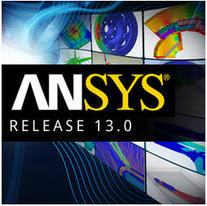 Programı şu ana kadar kurmamıştım. Bu dersi aldığımdan artık kurma gereği hissettim. Programı kurmadan önce programın crack’inin çok zor olduğunu duymuştum. Kimse yapamıyordu, videolu anlatımolmadan crack yapamayanlar oldukça fazlaydı. Bende bir yükleyeyim bakalım ne sıkıntısı varmış dedim.
Programı şu ana kadar kurmamıştım. Bu dersi aldığımdan artık kurma gereği hissettim. Programı kurmadan önce programın crack’inin çok zor olduğunu duymuştum. Kimse yapamıyordu, videolu anlatımolmadan crack yapamayanlar oldukça fazlaydı. Bende bir yükleyeyim bakalım ne sıkıntısı varmış dedim.
Öncelikle porgramı kurmak ve crack yapmak oldukça kolay. ( Belki bana kolay gelmiş olabilir ama gerçekten kolay ) Konu başlığına Ansys 13 yazdım ama bu crack işlemi, Ansys 11, 12, 13 ve 14′te de aynı.
Önce kurulumu anlatayım. Programı bir şekilde indirdiğinizi var sayıyorum. Muhtemelen iso dosyası olarak indirdiniz ve daemon tools yada benzeri bir program ile cd olarak açtınız. Burada setup.exe dosyasına tıklayınız. ( Dosyaları uzantıları ile yazıyorum, bilgisayarınızda uzantı görüntüleme kapalı ise sadece setup adını göreceksiniz.)
Setup.exe çalıştırıldıktan sonra, öncelikle “Install Required Prerequisites” tıklanarak kurulum için gerekli ön bileşenler yüklenmelidir. (Bilgisayarınızda bunlar yüklü ise bu kısım otomatik geçecektir.) Sonrasında “Install Ansys Products” düğmesi tıklanarak kurulum başlayabilirsiniz. Kurulum sırasında proengineer, catia vb programlar için ayarlar soracak. Bunları skip ile geçebilir yada doldurabilirsiniz.
Programı kurduktan sonra crack işlemine geliyoruz. Buradan itibaren sıra sıra yazayım.
1- Başlat menüsünden Ansys 13 klasörünün altındaki Ansys Client Licensing klasörünün içinden Anslic_admin utility adlı uygulamayı çalıştırın.
2- Sol taraftaki butonlardan “display the licence server machine host id” ye basın ve bilgisauarınızın hostname ile id’sini alın. ( Burada çıkanları not defterine yazabilirsiniz. )
3- İlk cd’yi tekrar daemon tools ile takın ve içerisindeki magnitute klasörünü görün. Bu klasör cd’de olduğundan lisans dosyası yapmaya çalıştığınızda lisans dosyası yaratılamıyor hatası alırsınız. ( can’t write file to correct ) Bunu önlemek için bu klasörü kopyalayıp masaüstüne yapıştırın.
4- Masasüstündeki bu klasöre girin ve içerisindeki Ap_Calc.exe dosyasını çalıştırın.
5- Çıkan siyah ekranda N harfine basarak enter deyin.
6- Size hostname soracak, buraya 2. maddede kaydettiğiniz hostname’i yazıp enter’e basın.
7- Daha sonra id soracak, burayada yine 2. maddede kaydettiğiniz id’yi ( FLEXID ) yazın ve enter’a basın. Aynı klasör içerisine licence.txt dosyası oluşturulacaktır.
8- Bu dosyayı ( licence.txt ) programı kurduğunu yerde ( genelde program files ) Ansys Inc.\Shared Filed\Licence içerisine kopyalayın.
9- 1. Cd’deki setup.exe’yi tekrar çalıştırın ve “Install Ansys Licence Manager” kısmına tıklarak lisans kurulumunu yapın. Kurulum esnasında lisans dosyası istenecek. Burada oluşturduğunuz lisans dosyasını göstereceksiniz.






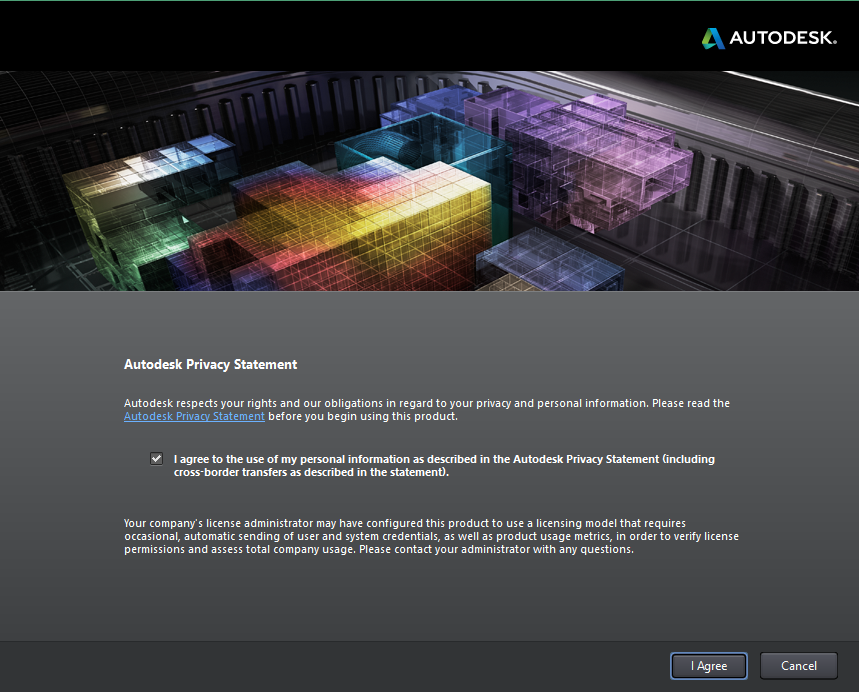
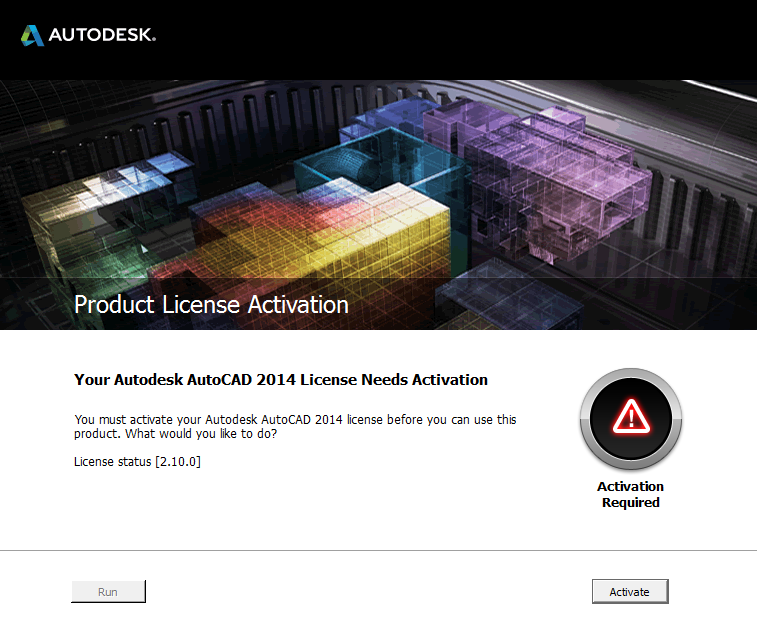
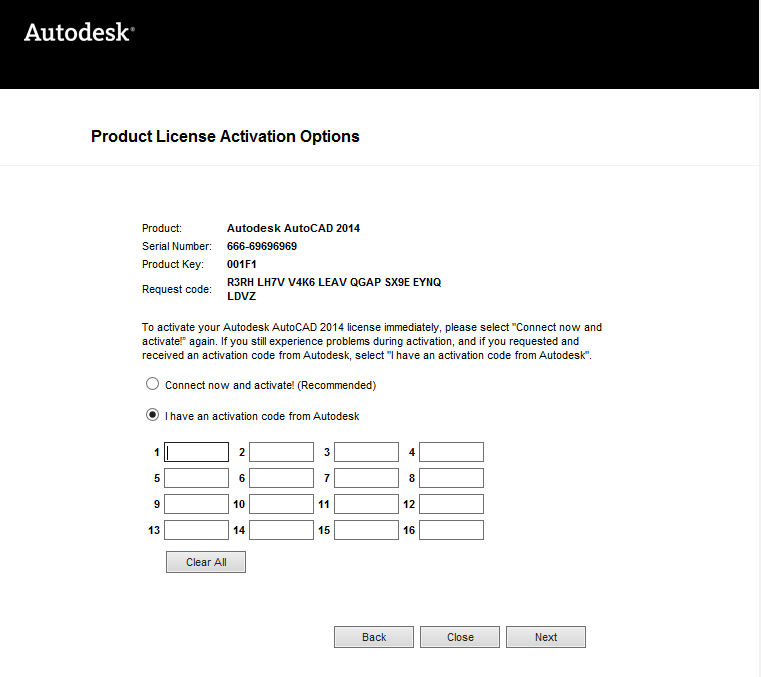
![Solidworks 2013 (64 Bit) Kurulumu [ Resimli Anlatım ] Solidworks 2013 (64 Bit) Kurulumu [ Resimli Anlatım ]](http://www.downloadtr.net/uploads/posts/2013-10/thumbs/1382616636_solidworks-2013-64bit-kurulumu-resimli-anlatimi-01.jpg)
![Solidworks 2013 (64 Bit) Kurulumu [ Resimli Anlatım ] Solidworks 2013 (64 Bit) Kurulumu [ Resimli Anlatım ]](http://www.downloadtr.net/uploads/posts/2013-10/thumbs/1382616661_solidworks-2013-64bit-kurulumu-resimli-anlatimi-02.jpg)
![Solidworks 2013 (64 Bit) Kurulumu [ Resimli Anlatım ] Solidworks 2013 (64 Bit) Kurulumu [ Resimli Anlatım ]](http://www.downloadtr.net/uploads/posts/2013-10/thumbs/1382616692_solidworks-2013-64bit-kurulumu-resimli-anlatimi-03.jpg)
![Solidworks 2013 (64 Bit) Kurulumu [ Resimli Anlatım ] Solidworks 2013 (64 Bit) Kurulumu [ Resimli Anlatım ]](http://www.downloadtr.net/uploads/posts/2013-10/thumbs/1382616695_solidworks-2013-64bit-kurulumu-resimli-anlatimi-04.jpg)
![Solidworks 2013 (64 Bit) Kurulumu [ Resimli Anlatım ] Solidworks 2013 (64 Bit) Kurulumu [ Resimli Anlatım ]](http://www.downloadtr.net/uploads/posts/2013-10/thumbs/1382616656_solidworks-2013-64bit-kurulumu-resimli-anlatimi-05.jpg)
![Solidworks 2013 (64 Bit) Kurulumu [ Resimli Anlatım ] Solidworks 2013 (64 Bit) Kurulumu [ Resimli Anlatım ]](http://www.downloadtr.net/uploads/posts/2013-10/thumbs/1382616696_solidworks-2013-64bit-kurulumu-resimli-anlatimi-06.jpg)
![Solidworks 2013 (64 Bit) Kurulumu [ Resimli Anlatım ] Solidworks 2013 (64 Bit) Kurulumu [ Resimli Anlatım ]](http://www.downloadtr.net/uploads/posts/2013-10/thumbs/1382616684_solidworks-2013-64bit-kurulumu-resimli-anlatimi-06-1.jpg)
![Solidworks 2013 (64 Bit) Kurulumu [ Resimli Anlatım ] Solidworks 2013 (64 Bit) Kurulumu [ Resimli Anlatım ]](http://www.downloadtr.net/uploads/posts/2013-10/thumbs/1382616729_solidworks-2013-64bit-kurulumu-resimli-anlatimi-06-2.jpg)
![Solidworks 2013 (64 Bit) Kurulumu [ Resimli Anlatım ] Solidworks 2013 (64 Bit) Kurulumu [ Resimli Anlatım ]](http://www.downloadtr.net/uploads/posts/2013-10/thumbs/1382616683_solidworks-2013-64bit-kurulumu-resimli-anlatimi-07.jpg)
![Solidworks 2013 (64 Bit) Kurulumu [ Resimli Anlatım ] Solidworks 2013 (64 Bit) Kurulumu [ Resimli Anlatım ]](http://www.downloadtr.net/uploads/posts/2013-10/thumbs/1382616691_solidworks-2013-64bit-kurulumu-resimli-anlatimi-08.jpg)
![Solidworks 2013 (64 Bit) Kurulumu [ Resimli Anlatım ] Solidworks 2013 (64 Bit) Kurulumu [ Resimli Anlatım ]](http://www.downloadtr.net/uploads/posts/2013-10/thumbs/1382616722_solidworks-2013-64bit-kurulumu-resimli-anlatimi-09.jpg)
![Solidworks 2013 (64 Bit) Kurulumu [ Resimli Anlatım ] Solidworks 2013 (64 Bit) Kurulumu [ Resimli Anlatım ]](http://www.downloadtr.net/uploads/posts/2013-10/thumbs/1382616710_solidworks-2013-64bit-kurulumu-resimli-anlatimi-10.jpg)
![Solidworks 2013 (64 Bit) Kurulumu [ Resimli Anlatım ] Solidworks 2013 (64 Bit) Kurulumu [ Resimli Anlatım ]](http://www.downloadtr.net/uploads/posts/2013-10/thumbs/1382616684_solidworks-2013-64bit-kurulumu-resimli-anlatimi-11.jpg)
![Solidworks 2013 (64 Bit) Kurulumu [ Resimli Anlatım ] Solidworks 2013 (64 Bit) Kurulumu [ Resimli Anlatım ]](http://www.downloadtr.net/uploads/posts/2013-10/thumbs/1382616672_solidworks-2013-64bit-kurulumu-resimli-anlatimi-12.jpg)
![Solidworks 2013 (64 Bit) Kurulumu [ Resimli Anlatım ] Solidworks 2013 (64 Bit) Kurulumu [ Resimli Anlatım ]](http://www.downloadtr.net/uploads/posts/2013-10/thumbs/1382616713_solidworks-2013-64bit-kurulumu-resimli-anlatimi-13.jpg)
![Solidworks 2013 (64 Bit) Kurulumu [ Resimli Anlatım ] Solidworks 2013 (64 Bit) Kurulumu [ Resimli Anlatım ]](http://www.downloadtr.net/uploads/posts/2013-10/thumbs/1382616666_solidworks-2013-64bit-kurulumu-resimli-anlatimi-14.jpg)
![Solidworks 2013 (64 Bit) Kurulumu [ Resimli Anlatım ] Solidworks 2013 (64 Bit) Kurulumu [ Resimli Anlatım ]](http://www.downloadtr.net/uploads/posts/2013-10/thumbs/1382616685_solidworks-2013-64bit-kurulumu-resimli-anlatimi-15.jpg)
![Solidworks 2013 (64 Bit) Kurulumu [ Resimli Anlatım ] Solidworks 2013 (64 Bit) Kurulumu [ Resimli Anlatım ]](http://www.downloadtr.net/uploads/posts/2013-10/1382616698_solidworks-2013-64bit-kurulumu-resimli-anlatimi-16.jpg)
![Solidworks 2013 (64 Bit) Kurulumu [ Resimli Anlatım ] Solidworks 2013 (64 Bit) Kurulumu [ Resimli Anlatım ]](http://www.downloadtr.net/uploads/posts/2013-10/1382616726_solidworks-2013-64bit-kurulumu-resimli-anlatimi-17.jpg)
![Solidworks 2013 (64 Bit) Kurulumu [ Resimli Anlatım ] Solidworks 2013 (64 Bit) Kurulumu [ Resimli Anlatım ]](http://www.downloadtr.net/uploads/posts/2013-10/1382616742_solidworks-2013-64bit-kurulumu-resimli-anlatimi-18.jpg)
![Solidworks 2013 (64 Bit) Kurulumu [ Resimli Anlatım ] Solidworks 2013 (64 Bit) Kurulumu [ Resimli Anlatım ]](http://www.downloadtr.net/uploads/posts/2013-10/1382616721_solidworks-2013-64bit-kurulumu-resimli-anlatimi-19.jpg)
![Solidworks 2013 (64 Bit) Kurulumu [ Resimli Anlatım ] Solidworks 2013 (64 Bit) Kurulumu [ Resimli Anlatım ]](http://www.downloadtr.net/uploads/posts/2013-10/1382616714_solidworks-2013-64bit-kurulumu-resimli-anlatimi-20.jpg)
![Solidworks 2013 (64 Bit) Kurulumu [ Resimli Anlatım ] Solidworks 2013 (64 Bit) Kurulumu [ Resimli Anlatım ]](http://www.downloadtr.net/uploads/posts/2013-10/1382616709_solidworks-2013-64bit-kurulumu-resimli-anlatimi-21.jpg)
![Solidworks 2013 (64 Bit) Kurulumu [ Resimli Anlatım ] Solidworks 2013 (64 Bit) Kurulumu [ Resimli Anlatım ]](http://www.downloadtr.net/uploads/posts/2013-10/1382616748_solidworks-2013-64bit-kurulumu-resimli-anlatimi-22.jpg)
![Solidworks 2013 (64 Bit) Kurulumu [ Resimli Anlatım ] Solidworks 2013 (64 Bit) Kurulumu [ Resimli Anlatım ]](http://www.downloadtr.net/uploads/posts/2013-10/1382616663_solidworks-2013-64bit-kurulumu-resimli-anlatimi-23.jpg)
![Solidworks 2013 (64 Bit) Kurulumu [ Resimli Anlatım ] Solidworks 2013 (64 Bit) Kurulumu [ Resimli Anlatım ]](http://www.downloadtr.net/uploads/posts/2013-10/1382616669_solidworks-2013-64bit-kurulumu-resimli-anlatimi-24.jpg)
![Solidworks 2013 (64 Bit) Kurulumu [ Resimli Anlatım ] Solidworks 2013 (64 Bit) Kurulumu [ Resimli Anlatım ]](http://www.downloadtr.net/uploads/posts/2013-10/1382616685_solidworks-2013-64bit-kurulumu-resimli-anlatimi-25.jpg)
![Solidworks 2013 (64 Bit) Kurulumu [ Resimli Anlatım ] Solidworks 2013 (64 Bit) Kurulumu [ Resimli Anlatım ]](http://www.downloadtr.net/uploads/posts/2013-10/thumbs/1382616737_solidworks-2013-64bit-kurulumu-resimli-anlatimi-26.jpg)